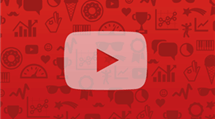Comment récupérer les vidéos WhatsApp supprimées Android/iPhone
Vous venez de supprimer des discussions WhatsApp mais plusieurs vidéos qui y existent sont perdus à jamais. Découvrez ce guide complet pour récupérer les vidéos WhatsApp supprimées.
C’est le moment de nettoyer un peu WhatsApp. Vous venez de supprimer quelques discussions mais attention ! Plusieurs vidéos qui y existent sont supprimées à jamais en même temps. De ce fait, comment faire pour récupérer les vidéos WhatsApp supprimées devient le grand sujet d’aujourd’hui.
Si vous voulez changer de smartphone, il vous faudra certainement un outil pour récupérer vos vidéos WhatsApp sur le nouvel appareil. La plupart des utilisateurs savent comment procéder dans cette situation. Toutefois, la tâche devient beaucoup plus compliquée pour restaurer des vidéos et d’autres données supprimées ou perdues par accident. Heureusement, il y a encore des solutions et des logiciels qui traitent, avec brio, ce genre de problème sont rares. Nous allons donc vous aider à les découvrir.
Récupérer les vidéos WhatsApp Android
Méthode 1 Récupérer les vidéos WhatsApp supprimées via la galerie
WhatsApp possède une fonctionnalité d’enregistrement très intéressante. Chaque vidéo reçue dans n’importe quelle conversation est téléchargée automatiquement sur la mémoire du mobile. Vous pouvez la visualiser en temps réel sur l’application. Mais plus tard, vous allez la trouver entre vos photos et vidéos qui se situent dans la galerie. Par défaut, cette fonctionnalité arrive activée.
Il est, tout de même, possible de la désactiver manuellement. Toutefois, il sera alors impossible de récupérer les vidéos WhatsApp supprimées à partir de la galerie. En effet, dès la lecture de la pièce jointe, elle sera enregistrée sur l’appareil. Même si vous supprimez la conversation un jour, elle restera intacte sur votre mobile. Et vous pourrez alors la revoir à tout moment. Afin de découvrir comment consulter vos vidéos sur la galerie, suivez les étapes suivantes.
- Accédez au menu du smartphone Android > Cliquez sur Galerie.
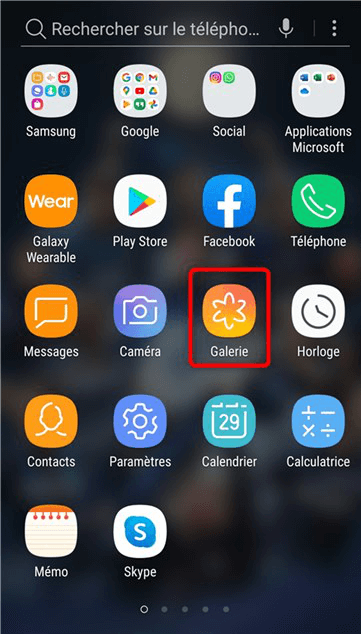
Accès à la galerie
- Cliquez sur l’album relatif aux données WhatsApp.
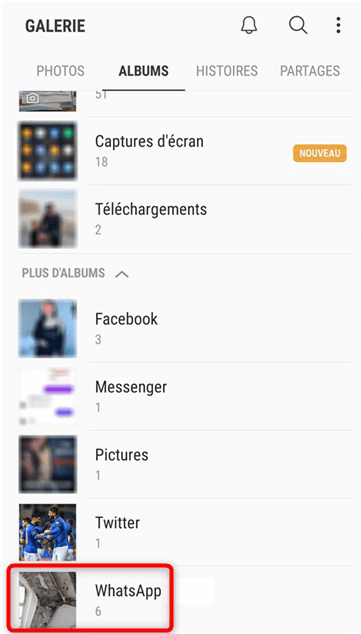
Récupération des vidéos WhatsApp
Méthode 2 Récupérer les vidéos WhatsApp Android effacées via la sauvegarde locale
Faire une sauvegarde WhatsApp d’un temps à autre peut sauver des données précieuses. Vous avez peur d’oublier cette tâche ? Aucun problème. Vous pouvez programmer WhatsApp à faire des sauvegardes d’une façon automatique. Depuis les paramètres, il est possible de fixer l’intervalle de temps : journalier, mensuel, etc. Ainsi, en cas de problème, l’utilisateur peut récupérer les vidéos WhatsApp juste en restaurant la sauvegarde.
Cette pratique va malheureusement supprimer toutes les conversations ultérieures à la date de l’enregistrement. Veillez donc à sécuriser vos pièces jointes si vous y tenez. L’avantage de cette méthode est qu’elle pourrait être réalisable sur n’importe quel appareil. Il suffit d’installer WhatsApp sur un nouveau téléphone par exemple et de vous identifier pour tout restaurer. Un dernier point très important à ne pas oublier, les vidéos ne sont pas incluses dans la sauvegarde d’une manière automatique. Il faut les paramétrer avant l’opération. Ci-dessous les étapes à suivre.
- Accédez à l’application WhatsApp > Cliquez sur le bouton relatif aux réglages (les 3 points).
- Cliquez sur Paramètres.

Accès aux paramètres de WhatsApp
- Cliquez sur Discussions > Choisissez Sauvegarde Discussions.

Choix de la méthode de sauvegarde
- Appuyez sur Sauvegarder.
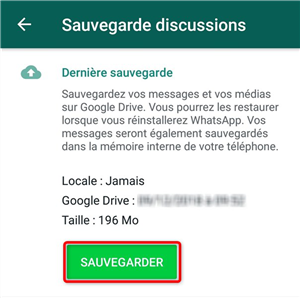
Choix de la méthode de sauvegarde
- Sur l’appareil cible, cliquez sur Restaurer.

Restauration de la sauvegarde WhatsApp
Méthode 3 Récupérer les vidéos WhatsApp perdues via Google Drive
Le premier souci de Google est d’offrir à ses clients des services hautement sécurisés. C’est d’ailleurs son point fort. Vous trouverez sa trace partout et même chez WhatsApp. L’application offre, en effet, la possibilité de faire des sauvegardes des données sur Google Drive. La taille disponible en version gratuite vous permet d’effectuer plusieurs enregistrements sans problème au niveau du stockage.
La sauvegarde contient les discussions avec vos contacts mais aussi les pièces jointes comme les photos et les vidéos. Toutefois, vous ne pouvez pas consulter ces données sur le Drive. Le fichier de la sauvegarde servira pour une éventuelle restauration dans le cas d’une perte des données, comme vidéo WhatsApp supprimée. La restauration effacera certainement tout le contenu de l’application. Concernant la fréquence de la sauvegarde, WhatsApp vous propose quelques intervalles de temps mais vous pouvez la réaliser manuellement. Il suffit plus tard de cliquer sur le bouton de restauration afin de lancer l’opération. Voici les étapes à suivre.
- Accédez à l’application WhatsApp > Cliquez sur les 3 points en haut > Choisissez Paramètres.

Accès aux paramètres de WhatsApp
- Touchez Discussions > Sauvegarde Discussions.

Choix de la méthode de sauvegarde
- Cliquez sur Sauvegarde dans Google Drive > Cochez la fréquence souhaitée.

Choix de la fréquence de sauvegarde
Méthode 4 Récupérer les vidéos WhatsApp supprimées avec PhoneRescue sans sauvegarde
C’est la situation la plus compliquée. Comment récupérer des vidéos WhatsApp qui est supprimées ou ne sont pas enregistrées quelque part ? Ou qui ne sont incluses dans aucune sauvegarde de données ? Après tout, les accidents n’attendent pas. Ils peuvent arriver à tout moment. La solution remède à ce problème se nomme DroidKit. Dès que votre appareil subisse une panne, connectez-le à l’ordinateur via un câble USB au plus vite. La rapidité de cette opération facilite au logiciel l’opération de recherche.
Les résultats seront ainsi beaucoup plus intéressants. DroidKit scanne toute la mémoire du mobile pour trouver les traces des vidéos WhatsApp effacés. Et tri qu’il propose, après cette étape, est vraiment impressionnant. Les conversations et les pièces jointes, vidéos, photos, etc., sont affichées dans deux onglets séparés. Vous pouvez ainsi récupérer vos vidéos sans l’obligation d’aller télécharger toute la discussion. Les gains de temps et d’espace mémoire sont clairs. Les fichiers obtenus sont directement consultables sur votre ordinateur. Un point que les autres méthodes ne proposent pas.
Téléchargez la version d’essai gratuit de DroidKit maintenant pour récupérer les vidéos et messages WhatsApp supprimée sur votre Android avec succès. Ci-dessous les étapes à suivre.
- Lancez DroidKit en connectant votre appareil Android à l’ordinateur.
- Cochez Récupération de WhatsApp sous Récupération Données.
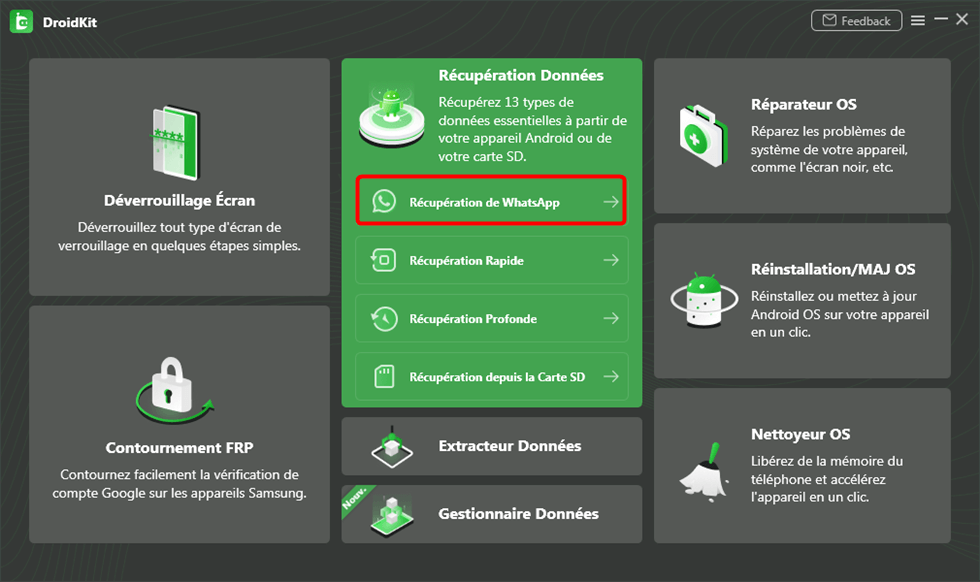
Récupérer WhatsApp
- Cliquez sur Commencer.
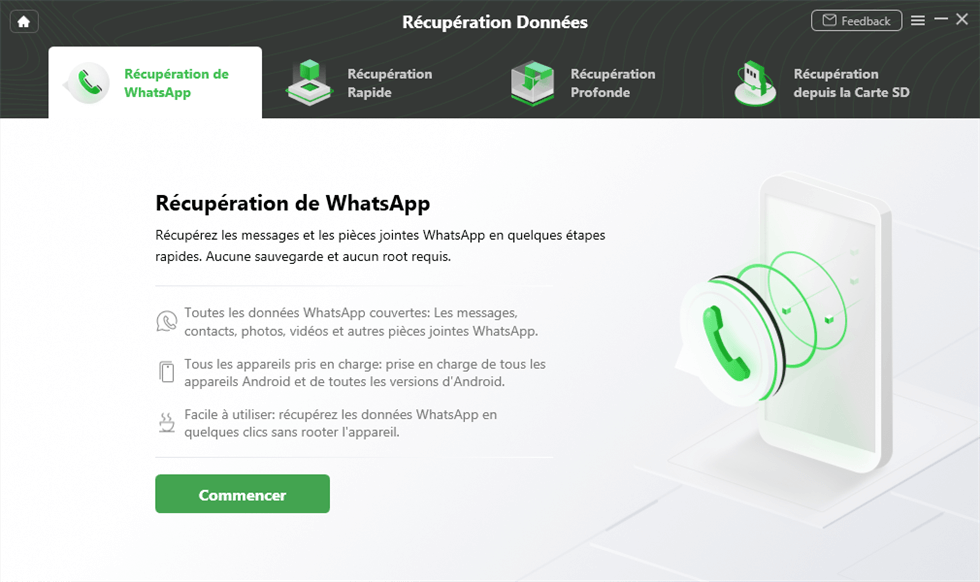
Commencer à récupérer WhatsApp
- Cochez les vidéos WhatsApp à récupérer > Cliquez sur le bouton approprié pour les récupérer Vers PC ou Vers Appareil.
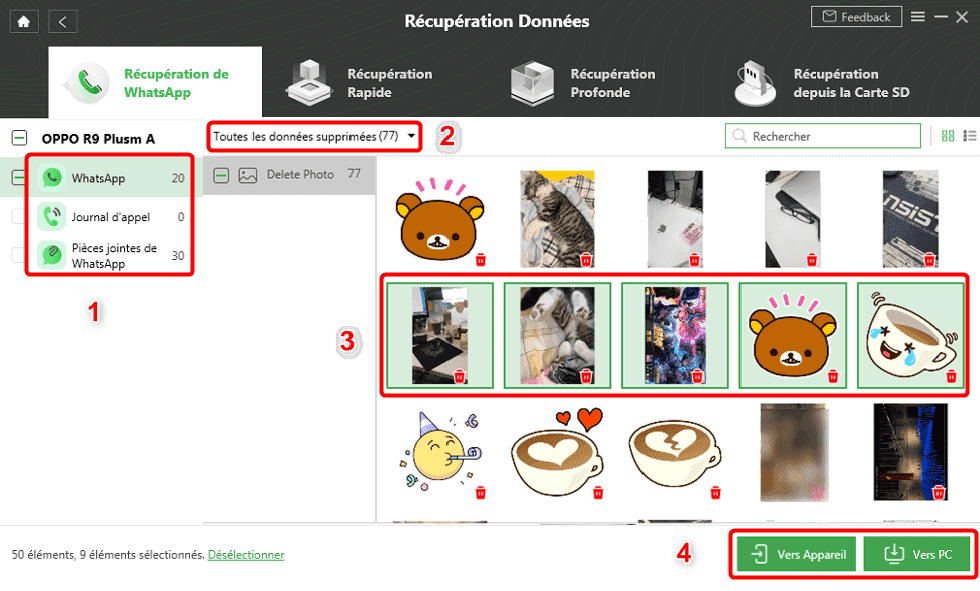
Sélectionnez les photos à transférer vers PC
Récupérer les vidéos WhatsApp iOS
Méthode 1 Récupérer les vidéos WhatsApp iOS via la sauvegarde automatique
Comme sur Android, WhatsApp sur iPhone donne aux utilisateurs la possibilité de réaliser des sauvegardes du contenu de l’application. Cette opération permet de sécuriser les conversations WhatsApp et de les restaurer en cas de besoin. Cette restauration contiendra certainement les pièces jointes. Toutefois, pour récupérer les vidéos supprimées de WhatsApp, il y a une petite manipulation à faire.
Dans le menu des réglages de WhatsApp, vous devez activer la récupération des vidéos. Par défaut, cette fonctionnalité est désactivée. Donc, sans votre intervention, la sauvegarde de vos vidéos demeure impossible. Toutes les données enregistrées seront stockées dans le cloud. Vous ne pourrez pas les consulter. Ils sont seulement récupérables sur un appareil iOS. Voici les étapes à suivre pour récupérer des vidéos WhatsApp effacées.
- Accédez à l’application WhatsApp sur votre iPhone > Allez dans Réglages > Discussions.
- Cliquez sur Sauvegarde.
- Activez la sauvegarde des vidéos puis cliquez sur Sauvegarder maintenant.
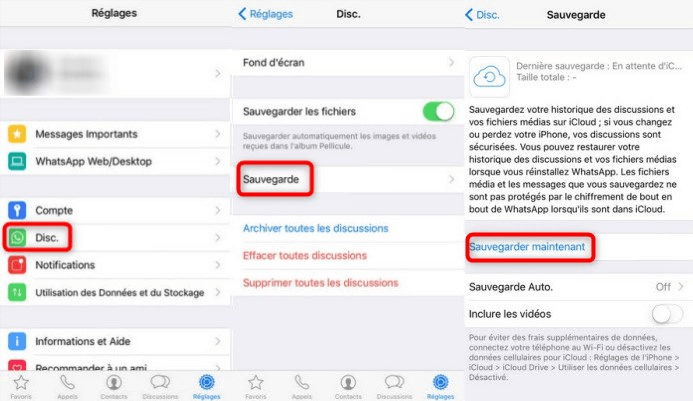
Cliquez sur Disc. puis Sauvegarde et Sauvegarder maintenant
Méthode 2 Retrouver les vidéos WhatsApp iOS par la sauvegarde iCloud
Pour mettre les données d’un iPhone à l’abri, la sauvegarde iCloud pourrait être un bon refuge. Plusieurs types de données sont pris en charge par ce service. Et les vidéos WhatsApp en font partie. Vous pouvez donc sauvegarder tout le contenu de l’application grâce à iCloud. Les vidéos reçues et envoyées sont incluses dans ces enregistrements. Il est à noter que chaque nouvelle sauvegarde écrase celle qui la précède.
En cas de perte des données, vous devez procéder à une restauration afin de récupérer les vidéos WhatsApp supprimées. Mais cette opération n’est réalisable que dans deux cas de figure : réinstaller WhatsApp ou utiliser un nouvel iPhone. Il faut aller aux réglages de l’appareil et la lancer. Voici les étapes que l’utilisateur doit suivre.
- Accédez à l’application WhatsApp sur votre iPhone > Allez dans Réglages > Discussions.
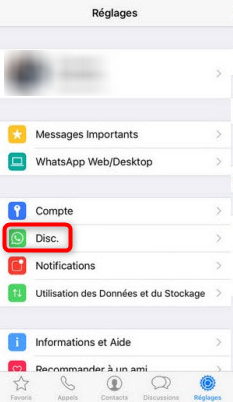
Choisissez Disc.
- Cliquez sur Sauvegarde.
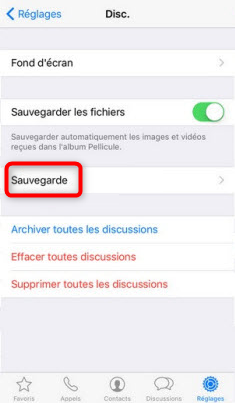
Cliquez sur Sauvegarde
- Choisissez une sauvegarde appropriée à restaurer.
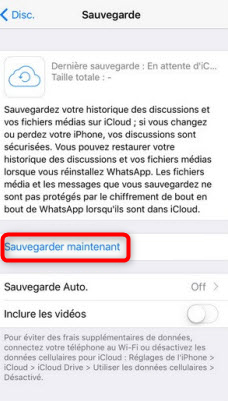
Choisissez la sauvegarde appropriée
- Cliquez sur Restaurer.
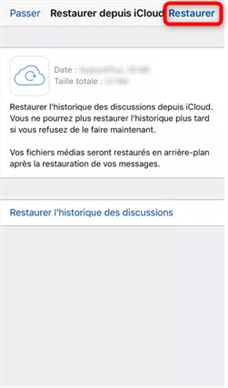
Cliquez sur Restaurer
Méthode 3 Récupérer les vidéos WhatsApp supprimées iOS sans Sauvegarde avec PhoneRescue
Vous pensez à PhoneRescue ? Et bien il existe une version de ce logiciel destinée aux appareil iOS – PhoneRescue pour iOS. Elle propose pratiquement les mêmes fonctionnalités : la récupération des vidéos et d’autres données non sauvegardées, le tri sélectif, la restauration en temps réel, etc. L’interface de cette version est très similaire à sa jumelle d’Android. De plus, elle prend en charge la récupération des sauvegardes iTunes et iCloud. Si vous avez adopté l’un de ces deux services, PhoneRescue pour iOS vous permettra de récupérer les vidéos WhatsApp y existant.
Pour le reste, c’est du classique. Les résultats de recherche sont très détaillés. Les pièces jointes sont affichées dans une fenêtre tandis que les conversations sont présentées dans une autre. Cette séparation aide fortement les utilisateurs à trouver les vidéos à récupérer plus facilement. Veillez à garder une connexion stable entre le mobile et l’ordinateur pendant l’opération. Le moindre problème au niveau du câble USB interrompra l’opération. Téléchargez PhoneRescue pour iOS pour restaurer vos vidéos WhatsApp. Les étapes suivantes vous expliquent le processus.
- Lancez PhoneRescue pour iOS en connectant votre iPhone à l’ordinateur > Cliquez sur Récupérer depuis l’appareil iOS.
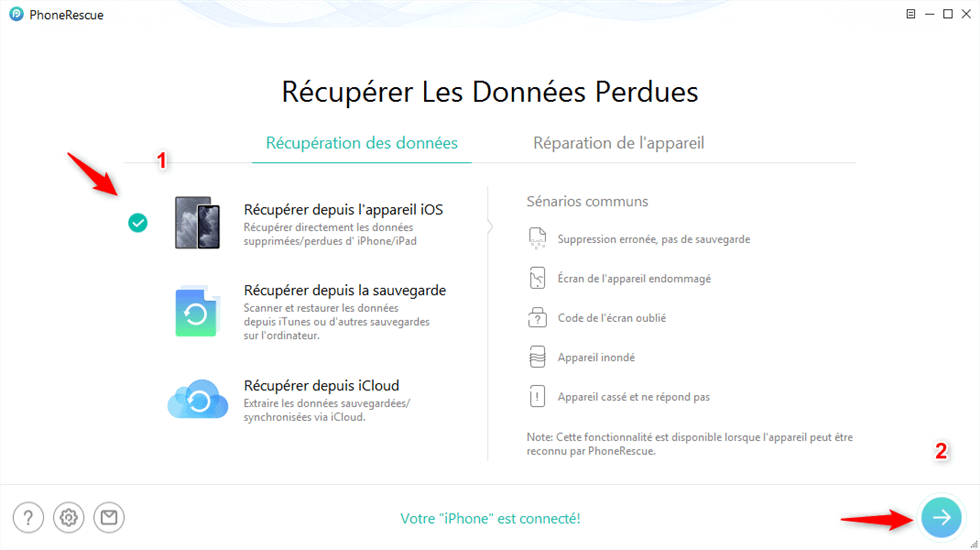
Choisissez Récupérer depuis l’appareil iOS
- Cochez WhatsApp, puis cliquez sur OK.
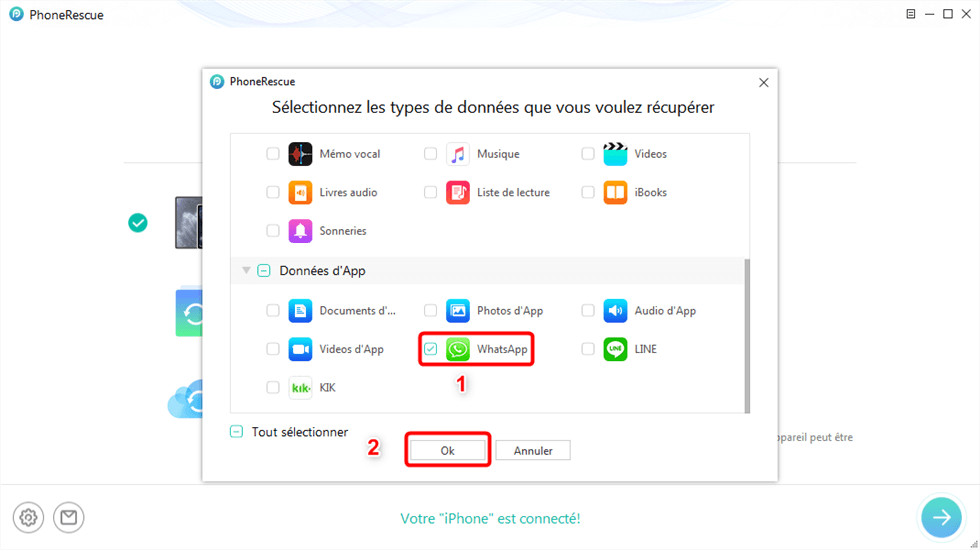
Choisissez WhatsApp
- Cochez les données WhatsApp > Choisissez les vidéos à récupérer.
- Cliquez sur le bouton pour restaurer vers Appareil ou vers PC > Lancez l’opération de la récupération.
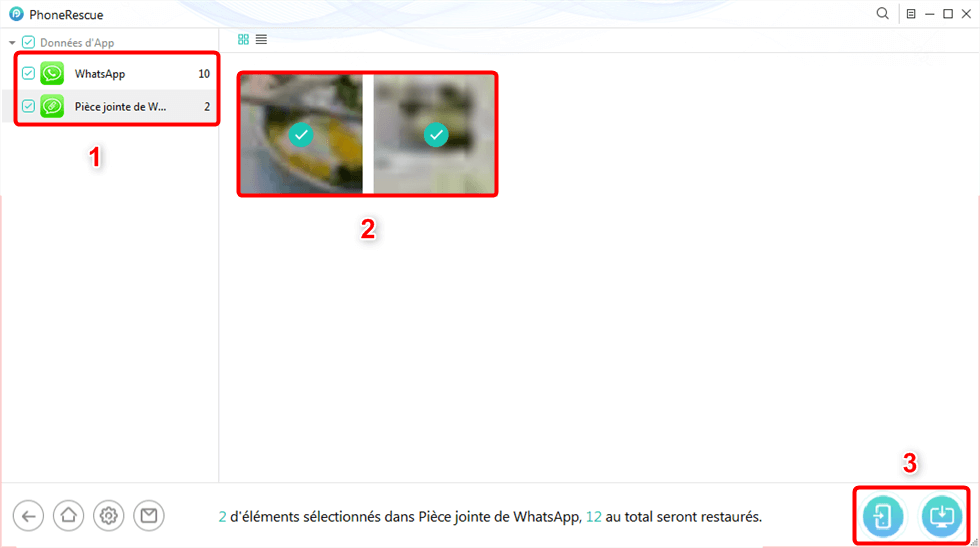
Choisissez des vidéos WhatsApp à récupérer
- L’interface indiquant la récupération terminée
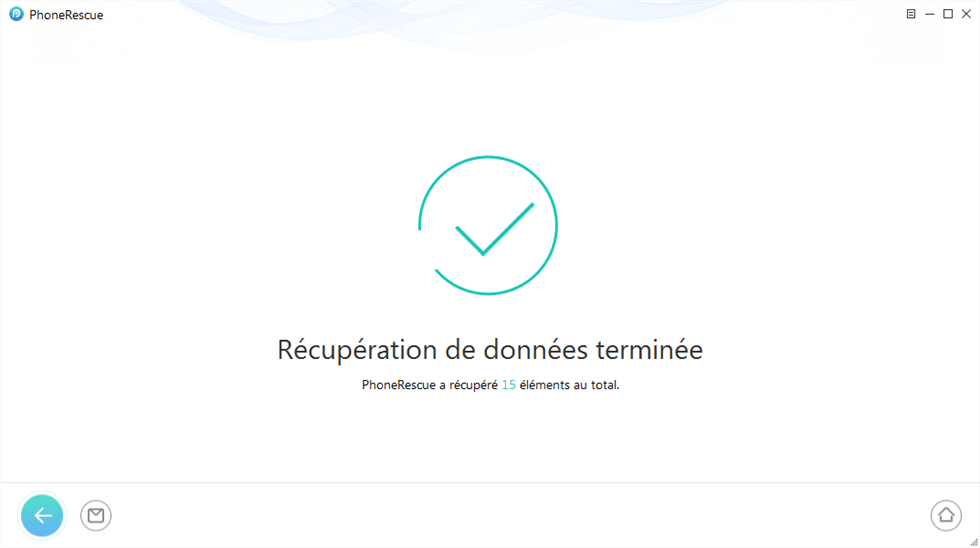
Récupération terminée
Conclusion
Les vidéos supprimées de WhatsApp ne sont plus considérées comme perdues. Il est désormais possible de les récupérer sur un appareil Android ou iOS. Comment ? Certainement grâce à PhoneRescue. Ce logiciel vous sera d’une grande utilité. A part la récupération depuis l’appareil iOS sans sauvegarde, vous pouvez aussi récupérer des données supprimées ou perdues avec la sauvegarde iTunes et iCloud avec PhoneRescue pour iOS.
PhoneRescue pour iOS – Récupérer vidéo WhatsApp
- Récupérer des données iOS vers PC ou Appareil en quelque minutes.
- Pévisualiser et transférer sélectivement ou complètement des données sans aucune perte.
- Compatible avec toutes les versions des appareils iOS, et système Windows et Mac.
Télécharger pour Win100% propre et sécuritaire
Télécharger pour Mac100% propre et sécuritaire
Téléchargement Gratuit * 100% propre et sécuritaire
Questions liées aux produits ? Contactez l'équipe Support à trouver une solution >